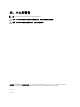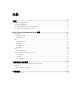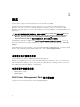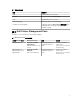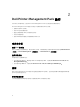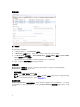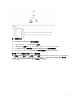Users Guide
图 3: 打印机 (OM07) 图表或打印机 (OM12) 图表视图
要访问打印机(OM07)图表或打印机(OM12)图表视图:
1. 在 OpsMgr 中,单击 Monitoring(监测)。
2. 在 Monitoring(监测)窗格中,导航至 Dell 文件夹并单击该文件夹以显示不同视图。
3. 单击 Diagram Views(图表视图) → Printer (OM07) Diagram(打印机(OM07)图表)或 Printer
(OM12) Diagram(打印机(OM12)图表)视图。
4. 选择图表中的一个组件,可在详细信息视图窗格中查看其详细信息。
状态视图
State Views(状态视图)显示网络上由 OpsMgr 管理的每个 Dell 打印机的状态。Dell Printer Management
Pack 提供了一系列严重性等级指示器以帮助您监测网络上 Dell 打印机的运行状况。
要访问 State Views(状态视图):
1. 在 OpsMgr 控制台中,单击 Monitoring(监测)。
2. 在 Monitoring(监测)窗格中,导航至 Dell 文件夹并单击该文件夹以显示不同视图。
3. 单击 State Views(状态视图) → Printer (OM07) State(打印机(OM07)状态)或 Printer (OM12) State
(打印机(OM12) 状态)视图。
OpsMgr 控制台在右窗格显示所监测的所有 Dell 打印机的状态。
4. 选择打印机以查看 Detail View(详细信息视图)窗格中的详细信息。
任务
在 OpsMgr 控制台的 Actions(操作)或 Tasks(任务)窗格中有任务可用。当您在任意 State Views(状态
视图)、Diagram Views(图表视图)、或 Alerts Views(警报视图)中选中打印机或组件时,相关任务就会
出现在 Actions(操作)或 Tasks(任务)窗格中。
10